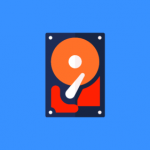Portable executable — как сделать портативную программу софтом по умолчанию в Windows
Портативные приложения можно записать на карту памяти и переносить между компьютерами. Во время работы они не заполняют системный реестр своими записями, а также не вносят параметры в файлы конфигурации. Но этим софтом запрещается пользоваться по умолчанию. И перед открытием файла, гиперссылки либо адрес e-mail понадобится указать, что объект должен загружаться именно в такую программу. А ниже рассказывается о том, как это сделать в приложении Portable Registreator.
Регистрация portable софта как приложения по умолчанию
Если вам необходимо сделать портативную программу софтом, где всегда будут открываться файлы какого-либо типа, пропишите ее в реестр. Чтобы ускорить выполнение операции, можно применить утилиту под названием Portable Registreator. Она связывает с ассоциированными объектами любой портативный софт и не требует инсталляции на жесткий диск, но пока работает только с браузерами и клиентами электронной почты.
Чтобы исправить несправедливость, разработчик в следующих версиях хочет увеличить перечень поддерживающихся программ. Когда приложение запустится, в поле с надписью Portable executable выберите каталог с исполняемым файлом портативной утилиты, которая выбирается для открытия объектов. Выпадающий перечень Program Type предложит указать разновидность приложения (веб-браузер либо клиент e-mail). В поле Program Name напишите любое название для выбираемого по умолчанию софта.
Когда выбранная программа станет приложением по умолчанию, нажмите по файлу, который имеет ассоциированный с ней формат. И подтвердите намерение в диалоге «Как вы желаете открыть это» после установки галки напротив опции, предлагающей всегда пользоваться этим приложением. Если надобность в зарегистрированном софте отпала, сотрите запись о нем выбором имени в перечне Registered Portables и щелкните по кнопке Unregister.
Добавление в Portable Registreator других видов информации
Если некогда ожидать расширения разработчиком перечня поддерживаемого утилитой софта, вы можете изменить конфигурационный тип файла PortableRegistrator. Он в автоматическом режиме формируется в каталоге, где сохранен исполняемый файл приложения, и пригоден для открытия в текстовом редакторе. Когда редактор с загруженным файлом конфигурации появится на дисплее компьютера, отыщите блок с тегами AppType.
Его понадобится скопировать со всем содержимым в буфер системы, после чего вставить в нижней строке. В пространстве между тегами Name напишите тип данных, например, Open-Images. Между тегами OpenParameters придется оставить значение «%1», а между тегами string — расширение файлов. Сохранив измененный файл с конфигурацией, запустите «Портативного регистратора». Если вы попытаетесь открыть перечень с типами программ, то обнаружите в нем добавленный вид данных и расширение файлов.